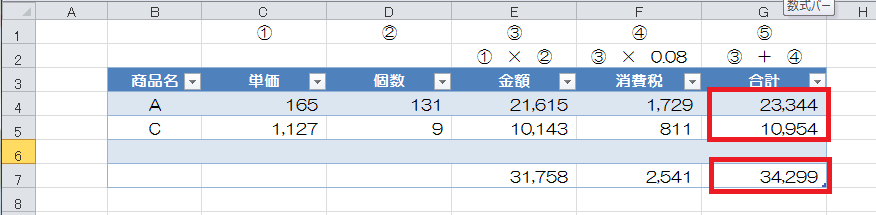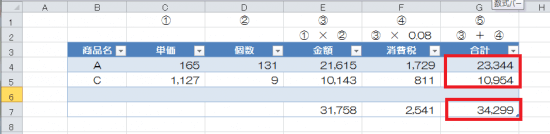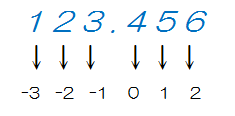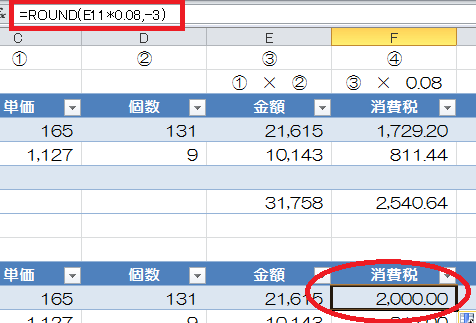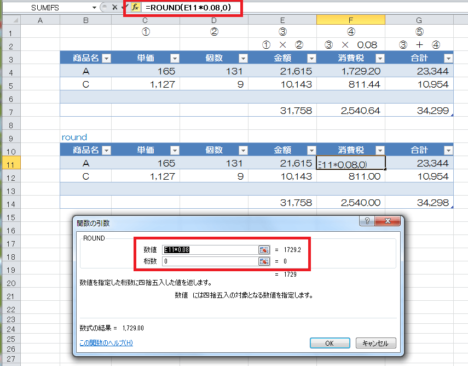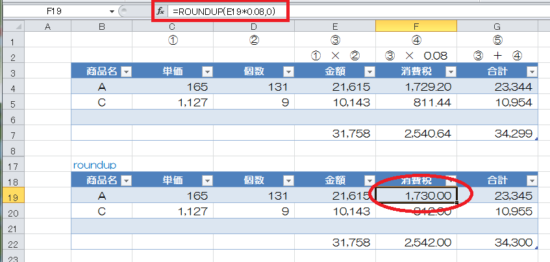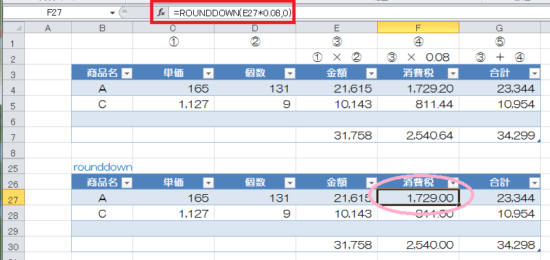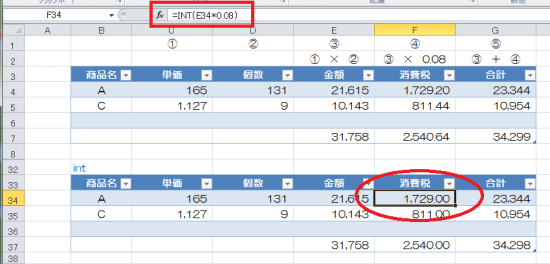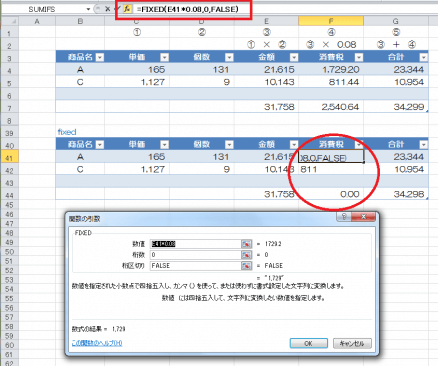この記事には広告を含む場合があります。
記事内で紹介する商品を購入することで、当サイトに売り上げの一部が還元されることがあります。
こんにちは。かわべです。
消費税の1円未満の端数処理については、「四捨五入、切り捨て、切り上げ、端数処理をしない」のどの方法によっても問題はありません。
(国税庁-法令解釈通達-間接税関係 個別通達目次)
事業者が消費者に対して価格を表示する場合の取扱い及び課税標準額に対する消費税額の計算に関する経過措置の取扱いについて(法令解釈通達)
1円未満の端数が生じるときは、当該端数を四捨五入、切捨て又は切上げのいずれの方法により処理しても差し支えなく、また、当該端数処理を行わず、円未満の端数を表示する場合であっても、税込価格が表示されていれば、総額表示の義務付けに反するものではないことに留意する。
しかし、経理処理をするときに1円未満の端数があると不都合ですので、Excelで管理資料等を作成するときは、ROUND関数等を使って 端数処理にまで気を配った表を作成しておくと、その後の経理処理がまくいきます。
参考
参考 国税庁;事業者が消費者に対して価格を表示する場合の取扱い及び課税標準額に対する消費税額の計算に関する経過措置の取扱いについて(法令解釈通達)
参考 Office Support;ROUND関数
参考 Office Support;INT関数
参考 Office Support;FIXED関数
概要
上記の表の場合、G4とG5に表示されている数値を 加算すると34,298円(23,344+10,954)となってしまい、G7に表示されている合計値34,299円と1円ずれてしまいます。
Excelで消費税を計算する際に端数処理をしないと上記のような表が出来上がってしまいます。このような場合、ROUND関数等を使って端数処理をすると経理資料等の作成に役立つ数値を表示させることができます。
[aside type=”yellow”]※ 一領収単位(レシート)ごとの端数処理の特例 (旧消費税法施行規則第22条第1項)を適用している 場合は、レシートごとに消費税額を計算します。そのため単品ごとの端数処理をした数値をレシート単位で合計しても申告に使用することはできませんので、注意が必要です。(今回はExcel関数の説明なので、この特例についての 説明は省略します。)
LINK 財務省-消費税における「総額表示」の概要 Web
LINK 財務省-総額表示Q&A Web
[/aside]
ROUND関数
ROUND関数は、四捨五入を設定する関数です。
ROUND関数の構文
(Office Support;ROUND関数より)
「=ROUND(数値, 桁数)」
ROUND関数の桁数
ROUND関数の桁数は次のように設定します。
(Office Support;ROUND関数より)
桁数 に正の数を指定すると、数値の小数点以下 (右側) について、指定した桁数分が四捨五入されます。
桁数 に 0 を指定すると、数値は最も近い整数として四捨五入されます。
桁数 に負の数を指定すると、数値の小数点の左側 (整数部分) が四捨五入されます。
桁数の設定値の確認
消費税の計算で「0」以外の設定をすることは円未満の端数を表示させる方法を採用している場合以外にはないかと思いますがROUND関数の引数の「桁数」を確認してみます。
(下記の数値は「百二十三点四五六」です。)
例えば、百円の位を四捨五入する場合は、「-3」と設定します。
下の表のとおり、「2,540.64」の数値で「-3」と設定した場合は「2,000.00」と表示されます。
ROUND関数の使用例
(上記の表のF列は、円未満の端数がわかりやすいように円未満2桁まで表示しています。)
上の表のF11セルには、次の式が入力されています。
=ROUND(E11*0.08,0)
ROUND関数の「数値」には、「E11*0.08」のように計算式を設定することもできます。(これは、上の表のF4セルに入力されている式と同じです。)
端数処理前の解は「1,729.20」なので、桁数を「0」に設定すると、円未満の端数を四捨五入するとF11セルには「1,729」と表示されます。
ROUNDUP関数、ROUNDDOWN関数
ROUND関数の類似関数にROUNDUP関数とROUNDDOWN関数があります。ROUNDUP関数は切り上げ、ROUNDDOWN関数は切り捨てた数値を表示したい時に使用する関数です。
設定方法は、ROUND関数と同じく数値(計算式でもOK)と桁数を設定します。
ROUNDUP関数の使用例
下の表のF19セルには、次の式が入力されています。
「=ROUNDUP(E19*0.08,0)」
1,729.20の円未満の数値を切上げて表示するのでF19セルには「1,730.00」と表示されます。
ROUNDDOWN関数の使用例
下の表のF27セルには、次の式が入力されています。
「=ROUNDDOWN(E27*0.08,0)」
1,729.20の円未満の数値を切り下げて表示するのでF27セルには「1,729.00」と表示されます。
INT関数、FIXED関数
INT関数
ROUNDDOWN関数に似た関数でINT関数があります。INT関数は次のようき記述します。
(Office Support;INT関数より)
「=INT(数値)」
INT関数は「円未満の端数を切り捨てる」ための関数となります。INT関数では、ROUNDDOWN関数と異なり、桁数の設定はありません。
INT関数の使用例
上記の表のF34セルには次の式が入力されています。
=INT(E34*0.08)
「1,729.20」の円未満を切り捨てた「1,729.00」がF34セルに表示されます。
私は、INT関数を多用しています。(特に理由はありません。先にINT関数を覚えたからで、今では、状況に応じて使い分けていますが、桁数を指定する必要がないときは、INT関数を使用することが多いです。)
FIXED関数
ROUND関数に似た関数でFIXED関数というのがありますが、数値を計算する表を作成する場合は、使わないと思いますので、参考までに記載しておきます。(Office Support;FIXED関数より)
「=FIXED(数値, [桁数], [桁区切り])」
この関数の最大の特徴は、結果が「文字列」表示されることです。また、数値の場合は15桁までの表示になりますが、127桁まで表示できるようです。(Office Support;FIXED関数より)
FIXED関数の使用例
上記の表のF41には次の式が入力されています。
=FIXED(E41*0.08,0,FALSE)
FIXED関数では、引数の設定ができます。(「桁数」と「桁区切り」は省略することもできます。Office Support;FIXED関数より)
[aside type=”boader”]・数値・・・四捨五入する対象の数値(計算式)を入力します。
・桁数・・・四捨五入をする桁数を入力します。ROUND関数と設定方法は同じです。
・桁区切り・・・これは、計算結果について3ケタごとに「,」のマークを表示するかしないかを設定します。[/aside]
計算結果が文字列になってしまうため、F42セルのように左寄りの表示となり、F44セル(F41セルとF42セルの合計が表示する予定)の数値は「0.00」と表示されてしまいます。
まとめ
Excelで数値の端数処理(丸める)をする関数はいくつかあり、記事の中ほどにも記載しましたが、私はINT関数を良く使用します。最近はクライアントからの要請により四捨五入する機会も増えてきたので、ROUND関数系を多用するようになりました。
経理資料で端数処理をしていない場合、表の途中で表示されている数値の合計と、表の最終的な合計値として表示されている数値が一致しない場合があります。このような表示は、処理の誤りを誘発することもあるので、端数処理にぜひ関数を使用してください。